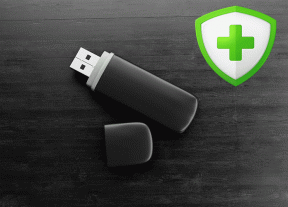Top 9 způsobů, jak opravit zvuk Fire TV Stick nefunguje
Různé / / December 04, 2021
Amazon Fire TV Stick je cenově dostupné a užitečné streamovací zařízení. Zatímco Amazon obnovuje modely Fire TV Stick, zdá se, že zaměření na spolehlivost Fire OS kolísá. Někteří uživatelé často čelí Černá obrazovka, ukládání do vyrovnávací paměti a někdy vůbec žádný zvuk. Problém s nefunkčním zvukem Fire TV Stick můžete opravit.

Problémy se zvukem ve Fire TV Stick mohou zničit perfektní víkend, který jste pro svou rodinu naplánovali. Také to může být matoucí, pokud je problém způsoben vaší televizí nebo Fire TV Stick. Probereme každý scénář a povolíme zvuk na Fire TV Stick.
Také na Guiding Tech
1. Zapnout zvuk TV a zvýšit hlasitost
Může se to zdát jako jednoduchý krok, ale vaši nejmenší možná ztlumili televizi. Znovu zkontrolujte, zda je televizor skutečně v normálním režimu, a zvyšte hlasitost.
Pokud doma používáte nastavení externího zvukového systému, musíte jej také zapnout.

2. Resetujte Amazon Fire TV Stick
Uvolněné připojení HDMI může vést k problémům se zvukem na Fire TV Stick. Odpojte Fire TV Stick od televizoru, vypněte zástrčku a počkejte několik minut.
Znovu připojte Fire TV Stick k TV a zkuste přehrát video a zkontrolujte, zda zvuk funguje.
3. Přepněte na vysokorychlostní připojení k internetu
Pokud se pokoušíte streamovat film nebo televizní pořad na pomalém internetovém připojení, zaznamenáte problémy s výstupem videa a zvuku. Zaznamenáte také zpoždění zvuku.
Připojte Fire TV Stick k rychlejšímu a spolehlivému připojení k internetu. Pokud má váš směrovač Wi-Fi podporu dvou pásem, připojte se k frekvenčnímu pásmu Wi-Fi 5 GHz.
4. Zapněte AV přijímač
Někteří uživatelé se rozhodnou pro AV přijímač pro protlačení zvuku Fire TV Stick přes externí reproduktory (například systém domácího kina s prostorovým zvukem). Ujistěte se, že je AV přijímač zapnutý a jako jeden ze zdrojů vybral Fire TV Stick.

Pečlivě prohlédněte AV receiver. Pokud je zapnutý, všimnete si rozsvícení kontrolek. Pokud ne, stiskněte tlačítko napájení a zapněte jej. Na druhou stranu, pokud je AV receiver skutečně zapnutý a stále máte problémy se zvukem, pokračujte zbývajícími metodami odstraňování problémů.
Také na Guiding Tech
5. Proveďte změnu nastavení v Surround Sound
Fire TV Stick umožňuje uživatelům vybrat nejlepší možný zvukový výstup na základě výstupního zvukového zařízení obsahu. Některý obsah Disney+ a Netflix podporuje Dolby Digital+ a pokud připojený reproduktor nebo soundbar nepodporuje Dolby Digital, můžete si všimnout, že z videa není slyšet žádný zvuk.
Proveďte příslušné změny v nabídce Nastavení Fire TV Stick.
Krok 1: Z domovské stránky Fire TV Stick přejděte dolů do nabídky Nastavení.

Krok 2: Přejděte na Zobrazení a zvuk.

Krok 3: Vyberte Zvuk.

Krok 4: Klepněte na Prostorový zvuk.

Vyberte Nejlepší dostupné z následující nabídky.

6. Opravit ladění synchronizace zvuku a videa
Zaznamenáváte zpoždění zvuku při sledování obsahu na Fire TV Stick? Existuje snadný způsob, jak tento problém vyřešit z Nastavení. Zde je návod.
Krok 1: Otevřete nabídku Fire TV Stick Settings.
Krok 2: Otevřete nabídku Zobrazení a zvuk.

Krok 3: Vyberte Zvuk.

Krok 4: Klikněte na AV Sync Tuning.

Otevře se výchozí přehrávač videa pro opravu synchronizace zvuku/videa při sledování médií.
7. Ruční nastavení Soundbar
Soundbar s podporou třetí strany může zlepšit zvukový zážitek v televizi. Pokud Fire TV Stick nedokáže rozpoznat připojený zvukový systém, musíte jej nastavit ručně.
Krok 1: V nabídce Nastavení Fire TV vyberte položku Ovládání zařízení.

Krok 2: Vyberte Spravovat vybavení.

Krok 3: Klikněte na Přidat zařízení a z následující nabídky vyberte Soundbar.

Vyberte svůj soundbar ze seznamu a povolte výstup zvuku z televize.
8. Ujistěte se, že port HDMI podporuje zvuk
Většina televizorů má port HDMI s podporou zvuku. Problém nastane, když se pokusíte propojit Fire TV Stick s monitorem nebo PC. Některé porty HDMI vůbec nepodporují výstup zvuku.
Ke spuštění obsahu Fire TV Stick použijte jiný port HDMI nebo zařízení.
Také na Guiding Tech
9. Restartujte Fire TV Stick
Nejprve resetujeme fyzické připojení Fire TV Stick k televizoru. Nyní provedeme restart softwaru. Zde je návod, jak restartovat Amazon Fire TV Stick.
Krok 1: Otevřete nabídku Fire TV Stick Settings.
Krok 2: Vyberte My Fire TV.

Krok 3: Z následující nabídky vyberte možnost Restartovat.
Zvýšit hlasitost
Máte problémy se zvukem z konkrétní aplikace na Fire TV Stick? Můžete vynutit uzavření nainstalované aplikace nebo znovu jej nainstalujte k vyřešení problému se zvukem. jestli ty útěk z vězení váš Fire TV Stick a instalovat aplikace třetích stran z webu, měli byste je odebrat, protože nejsou ověřené a mohly by narušit základní funkce Fire TV Stick, jako je zvuk.
Pokud přehráváte obsah prostřednictvím webového přehrávače v prohlížeči Amazon Silk, ujistěte se, že přehrávač není v režimu ztlumení.
Který trik se vám osvědčil? Podělte se o své poznatky v komentářích níže.
Výše uvedený článek může obsahovat přidružené odkazy, které pomáhají podporovat Guiding Tech. Nemá to však vliv na naši redakční integritu. Obsah zůstává nezaujatý a autentický.
Parth dříve pracoval ve společnosti EOTO.tech, kde pokrýval technologické novinky. V současné době je na volné noze ve společnosti Guiding Tech a píše o porovnávání aplikací, návodech, softwarových tipech a tricích a ponoří se hluboko do platforem iOS, Android, macOS a Windows.